利用できるワークシートの要素
ワークシートの要素とは
ワークシートの要素は、動的ワークシートの一部です。テキスト、質問、GeoGebraアプレット、画像、動画、Webページ、またはPDFファイルを追加して、動的ワークシートをコンテンツで満たし、クールで魅力的な教材を作成することができます。
GeoGebra ワークシートエディタで、 要素を追加 をクリックして、ワークシートにワークシートの要素を追加します。リストの中からワークシートの要素(例:テキスト)を選択します。
このワークシートでは、テキストと質問を挿入する方法を学びます。このチュートリアルの次のワークシートでは、GeoGebraアプレットとさらなるワークシートの要素(画像、動画、Webページ、PDFファイル)を挿入する方法を学びますので、確認してみてください。
要素を追加 をクリックして、ワークシートにワークシートの要素を追加します。リストの中からワークシートの要素(例:テキスト)を選択します。
このワークシートでは、テキストと質問を挿入する方法を学びます。このチュートリアルの次のワークシートでは、GeoGebraアプレットとさらなるワークシートの要素(画像、動画、Webページ、PDFファイル)を挿入する方法を学びますので、確認してみてください。
 要素を追加 をクリックして、ワークシートにワークシートの要素を追加します。リストの中からワークシートの要素(例:テキスト)を選択します。
このワークシートでは、テキストと質問を挿入する方法を学びます。このチュートリアルの次のワークシートでは、GeoGebraアプレットとさらなるワークシートの要素(画像、動画、Webページ、PDFファイル)を挿入する方法を学びますので、確認してみてください。
要素を追加 をクリックして、ワークシートにワークシートの要素を追加します。リストの中からワークシートの要素(例:テキスト)を選択します。
このワークシートでは、テキストと質問を挿入する方法を学びます。このチュートリアルの次のワークシートでは、GeoGebraアプレットとさらなるワークシートの要素(画像、動画、Webページ、PDFファイル)を挿入する方法を学びますので、確認してみてください。テキストを挿入する
GeoGebraワークシートエディタで、 要素を追加ボタンを押して、使用可能な ワークシートの要素の一覧から
要素を追加ボタンを押して、使用可能な ワークシートの要素の一覧から テキストを選択します。
テキストを選択します。
 要素を追加ボタンを押して、使用可能な ワークシートの要素の一覧から
要素を追加ボタンを押して、使用可能な ワークシートの要素の一覧から- テキストの見出し(例:説明、やり方、課題)を記入します(オプション)。
- 動的ワークシートに入れたいテキストを入力します。
- オプションを使用して、テキストを修飾します。
 テキスト:テキストの書式設定 (フォントのスタイルとサイズの変更、配置の変更、リストの作成など)
テキスト:テキストの書式設定 (フォントのスタイルとサイズの変更、配置の変更、リストの作成など)
 数式:数式を挿入します。数式には、数学記号 (ギリシャ文字、演算子、矢印など) を含めることができます。
数式:数式を挿入します。数式には、数学記号 (ギリシャ文字、演算子、矢印など) を含めることができます。
- 完了を押して、テキストでの作業を終了します。次に、ワークシートエディタの右上にある 保存 を押して、変更内容を保存します。
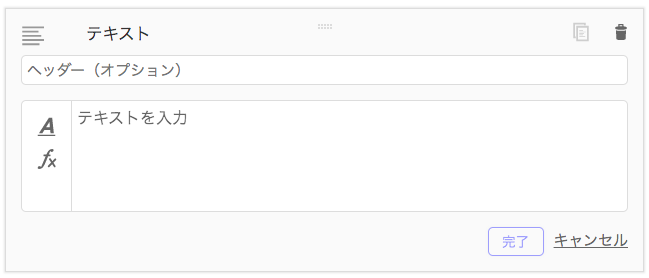
質問を挿入する
GeoGebra ワークシートエディタで、 要素を追加ボタンを押して、利用可能な ワークシートの要素の一覧から
要素を追加ボタンを押して、利用可能な ワークシートの要素の一覧から  質問 を選択します。
質問 を選択します。
 要素を追加ボタンを押して、利用可能な ワークシートの要素の一覧から
要素を追加ボタンを押して、利用可能な ワークシートの要素の一覧から - 質問の見出しを記入します(オプション)。
- 質問を入力します。
- オプションを使用して、テキストを修飾します。
 テキスト:テキストの書式設定 (フォントのスタイルとサイズの変更、配置の変更、リストの作成など)
テキスト:テキストの書式設定 (フォントのスタイルとサイズの変更、配置の変更、リストの作成など) 数式:数式を挿入します。数式には、数学記号 (ギリシャ文字、演算子、矢印など) を含めることができます。
数式:数式を挿入します。数式には、数学記号 (ギリシャ文字、演算子、矢印など) を含めることができます。
- どのタイプの問題を作成するかは、記述式または選択式のタブを選択して決定してください。
- 質問の答えを入力してください。
- 記述式質問を作成する場合、解答例を入力し、自分の解答と比較できるようにすることができます。
- 選択問題を作成する場合は、正解と不正解の両方を指定してください。 注意: ユーザーの自己採点ができるように、正解をチェックすることを忘れないでください。
- 完了を押して、ダイアログを閉じてください。
記述式の質問
記述式の質問は答えの選択肢を提供せず、生徒が自分の答えを入力しなければなりません。しかし、答えを確認 のボタンを設置する場合、解答例を提供することができます。
注: この場合、生徒は自分の入力した答えとあなたが提供した解答例を比較することができます。
答えを確認 のボタンを使用することを許可しない限り、生徒はこの答えを見ることができません。
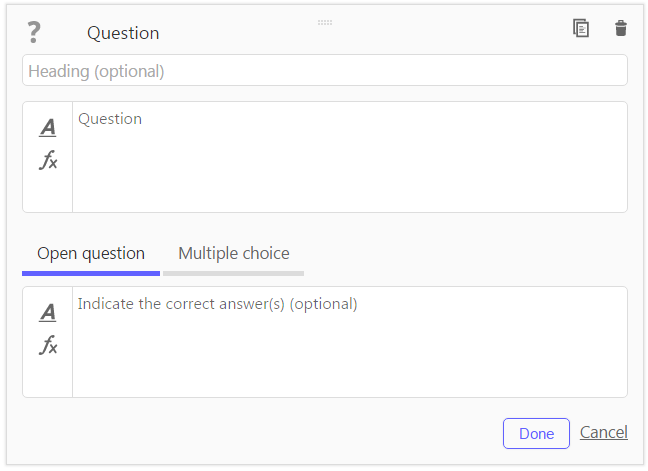
選択式の質問
選択式の質問では、1つまたはそれ以上の正解の選択肢を選べます。
注: 選択式の質問問題を正解するには,すべての正解の選択肢をチェックをする必要があります。
- 選択式質問を選択します。
- テキストフィールドに最初の答えの選択肢を入力します。
- 最初の選択肢を、入力フィールドに入力してください。
- 答えを追加ボタンをクリックするか,Enterキーを押して、答えの選択肢を追加します。
- 正しい答えにチェックを入れて,生徒が正しい答えのチェックができるようにします。
- 終了したら、 完了 をクリックします。
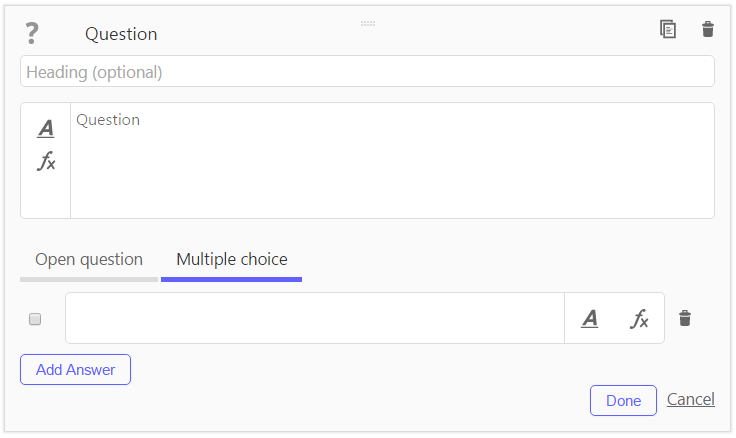
ワークシートの要素の編集方法
挿入されたワークシートの要素にポインタを合わせると、編集オプションが表示されます。対応するボタンを押して、そのうちの一つを選択します。
 編集: 見出しを編集したり、テキストや質問を変更したりします。
編集: 見出しを編集したり、テキストや質問を変更したりします。 コピー:ワークシートの要素(一部)を繰り返し使う場合にコピーします。
コピー:ワークシートの要素(一部)を繰り返し使う場合にコピーします。 削除:動的ワークシートからワークシートの要素を削除します。
削除:動的ワークシートからワークシートの要素を削除します。